Sette opp avtale for å generere arbeidsordrer og fakturaer automatisk
Kundeavtaler inneholder forhåndsdefinerte detaljer for å generere arbeidsordrer og fakturaer. Hvis du vil ha mer informasjon, kan du gå til Oversikt over avtaler. Etter hvert som arbeidet med avtaler øker, bør du vurdere om du vil legge til flere hendelser eller flere gjentakelser.
Gjør følgende for å bruke avtaler:
- Opprett avtalen, der du definerer detaljer på høyt nivå, for eksempel kunde, datointervall og prisliste.
- Hvis du vil generere arbeidsordrer automatisk, oppretter du et avtalebestillingsoppsett, der du definerer hvor ofte arbeidsordrer skal opprettes (bestillingsregelmessigheten) for avtalen, sammen med grunnleggende detaljer om de endelige arbeidsordrene, som Arbeidsordretype. Hvis du vil generere fakturaer for denne avtalen, kan du eventuelt opprette et avtalefakturaoppsett, der du definerer fakturaregelmessigheten og andre detaljer for fakturaene som skal genereres. Du kan også opprette et avtalebestillingsoppsett og et avtalefakturaoppsett i samme avtale.
- I avtalebestillingsoppsettet (ABS) kan du legge til Avtalehendelser, Produkter, Servicer og Serviceoppgaver som definerer de bestemte detaljene for arbeidet som skal utføres i hver genererte arbeidsordre. I avtalefakturaoppsettet (AIS) legger du til fakturaprodukter som skal inkluderes på hver genererte faktura.
- Aktiver avtalen, så opprettes Avtalebestillingsdatoer sammen med arbeidsordrer når datoen nærmer seg. Basert på regelmessighetsmønsteret i ABS-en og hvor mange måneder i forveien du er satt til å generere avtalebestillingsdatoer (ABD), kan du se at noen ABD-er genereres. I utgangspunktet har disse ABD-ene statusen Aktiv. På samme måte, basert på regelmessighetsmønsteret i AIS-en og hvor mange måneder i forveien du genererer avtalefakturadatoer (AID), kan du se at noen AID-er genereres. I utgangspunktet ville disse AID-en ha fakturastatusen Planlagt. Når deres respektive datoer nærmer seg, og basert på innstillingene dine, vil hver ABD generere en arbeidsordre, og hver AID en faktura.
Denne artikkelen dekker to scenarioer som viser hvordan avtaler kan generere arbeidsordrer og fakturaer.
Forutsetning
Arbeidsordrerelaterte data, for eksempel forretningsforbindelser, hendelsestyper, produkter, servicer og serviceoppgaver som konfigureres i systemet.
Avtaleinnstillinger er konfigurert. Vurder å angi et avtaleprefiks og startnummer.
De angitte eierne av avtaler, avtalebestillingsoppsett og avtalefakturaoppsett har tillatelse til å: opprette fakturaer, fakturadetaljer, arbeidsordrer, arbeidsordrehendelser, arbeidsordreprodukter, arbeidsordretjenester, serviceoppgaver for arbeidsordrer, ressurskrav og bestillinger.
Tips
Før du oppretter en avtale, må du konfigurere en systembruker eller teameier for avtalene. Avtaleprosesser kjøres med tillatelse fra eierne. Hvis eieren forlater organisasjonen, mislykkes avtaleprosesser, og avtalen brytes.
Scenario 1: Generer arbeidsordrer automatisk for ressursvedlikehold
En organisasjon må utføre månedlig vedlikehold på utstyr de har installert på en kundeplassering for det neste året. De vil bruke Dynamics 365 Field Service til automatisk å generere vedlikeholdsjobbene midt i hver måned, med noe fleksibilitet. De vil at forsendelsesansvarlige skal planlegge de månedlige vedlikeholdsjobbene til de beste og mest egnede feltteknikerne og fakturere kunden for fullført arbeid til en avtalt pris.
For å konfigurere dette scenarioet, bruk avtaler, kundeaktiva, hendelsestyper og prislister.
Trinn 1: Opprette en avtale
I Service-området velger du Avtaler>Ny.
Fyll inn opplysningene dine. Bruk verktøytipsene som veiledning.
Servicekonto og faktureringskonto: Definerer hvor avtalens arbeidsordrer skal skje, mens faktureringskontoen definerer hvem fakturaen skal sendes til. Hvis du vil ha mer informasjon, kan du gå til Opprette og administrere forretningsforbindelser.
Systemstatus: Angir om avtalen utføres for øyeblikket. Angi Estimat ved bygging av en ny avtale og tillegging av detaljer.
Prisliste: Angir prisen på alle produkter og servicer som er relatert til en avtale, og styrer prislisten som fylles ut på arbeidsordrer og fakturaer som genereres fra denne avtalen. Legg til alle produkter og servicer som er brukt i løpet av avtalen, i prislisten for avtalen. Avtaler inneholder vanligvis en avtalt pris for varer og tjenester som gjenspeiles i en helt ny prisliste. Prislisten på resulterende arbeidsordrer og fakturaer kan oppdateres manuelt etter behov.
Start- og sluttdatoer: Definerer varigheten på avtalen.
På Andre-fanen skriver du inn flere detaljer, for eksempel Servicedistrikt for de resulterende arbeidsordrene og Oppføringens genereringstidspunkt, som bestemmer tidspunktet arbeidsordrer, fakturaer og andre oppføringer relatert til denne avtalen, blir generert. Denne definisjonen er viktig fordi noen organisasjoner ikke vil at avtaler skal opprette arbeidsordrer i løpet av arbeidsdagen. Hvis ingen verdi er angitt, settes verdien som standard til verdien i Innstillinger for Field Service.
Velg Lagre.
Trinn 2: Konfigurere regelmessighet for en bestilling
Når avtalen er opprettet, angir du hvor ofte arbeidsordrer skal genereres.
På Generelt-fanen, i delen Bestillingsoppsett, velger du Nytt avtalebestillingsoppsett.
Tips
Du må kanskje velge den loddrette ellipsen ⋮ før du velger Nytt avtalebestillingsoppsett.
Fyll ut navnet på avtaleplanen. Det kan for eksempel være «Månedlig vedlikehold». Navngiving er viktig, fordi en avtale kan ha flere bestillingsregelmessigheter. Serviceorganisasjonen kan for eksempel utføre ukentlig og månedlig vedlikehold som en del av samme avtale.
Fyll ut arbeidsordreinnstillingene.
Generer arbeidsordre automatisk: Velg Ja for å generere arbeidsordrer automatisk regelmessig. Genererte arbeidsordrer vises i visningen for aktive arbeidsordrer med statusen Åpen – Ikke planlagt. Velg Nei hvis du vil generere arbeidsordren for hver planlagte dato manuelt.
Arbeidsordretype: Velg typen arbeidsordre, for eksempel Diagnostiser og reparer eller Inspeksjon.
Generer arbeidsordre dager på forhånd: Fastsetter hvor mange dager før den forventede servicedatoen arbeidsordren genereres. Hvis du velger flere dager på forhånd, kan restansen av arbeidsordrer bli større enn ønsket, men hvis du velger for få dager på forhånd, har du kanskje ikke tid til å klargjøre dem. Hvis ingen verdi er angitt på avtalenivået, er det en innstilling for hele miljøet i fanen Innstillinger for Field Service>Avtale-fanen >Generer avtalearbeidsordre X dager på forhånd. Hvis dette feltet heller ikke har en verdi, genereres arbeidsordrene syv dager før bestillingsdatoen, på tidspunktet som er angitt i avtalen.
Arbeidsordretype, Prioritet, Sammendrag for arbeidsordre og Sted som angis her, overføres til endelige arbeidsordrer.
Fyll ut bestillingsinnstillingene.
Generer bestilling automatisk: Velg Ja hvis du vil at systemet skal bestille genererte arbeidsordrer (uavhengig av automatisk genererte eller manuelt genererte). Angi en foretrukket ressurs og et foretrukket starttidspunkt for bestillingen. Velg Nei, slik at de genererte arbeidsordrene planlegges gjennom den vanlige planleggingsprosessen: manuelt ved hjelp av planleggingsassistenten eller Resource Scheduling Optimization.
Merk
Avtaler oppretter bestillinger i henhold til regelmessighet uten å ta hensyn til andre faktorer, inkludert om ressursen er aktiv eller arbeidstiden.
Estimert varighet: Velg tiden som er beregnet for denne typen arbeidsordre.
Feltene Fleksibilitet for forhåndsbestilling og Fleksibilitet for etterbestilling angir hvor mange dager før og etter den forventede plandatoen arbeidsordren kan planlegges. Disse feltene fyller ut feltene Start for datovindu og Slutt for datovindu på de genererte arbeidsordrene for å hjelpe planleggingsassistenten. Hvis du for eksempel planlegger å utføre det månedlige vedlikeholdet den åttende hver måned, og angir bestillingsfleksibilitet i for- og etterkant til 7 dager, kan arbeidsordrer planlegges mellom 1. og 15. i hver måned.
Start for tidsvindu og Slutt for tidsvindu kan angis for å opprette et tidsvindu for genererte arbeidsordrer, som planleggingsassistenten inkluderer. (Eksempel: Arbeidsordre skal planlegges mellom 8.00 og 12.00).
Velg Bestillingsregelmessighet på kommandolinjen på toppen.
Fyll inn informasjonen.
Regelmessighetsmønster: For eksempel hver uke, hver første mandag i måneden eller annenhver fredag.
Område for regelmessighet: Definer Startdato, og velg Virkemåte for sluttdato.
- Ingen sluttdato: Arbeidsordrer genereres på sluttdatoen for avtalen.
- Avslutt innen: Stopp generering av arbeidsordrer etter sluttdatoen for regelmessighet.
- Avslutt etter # gjentakelser: Arbeidsordrer genereres etter at det angitte antallet gjentakelser er nådd.
Egendefinerte datoer: Definer datoer for å generere arbeidsordrer som skal utføres i tillegg til en regelmessighet hvis et mønster ikke gjenspeiler forretningsbehovene dine. Det kan for eksempel være snakk om å tilby service på ulike helligdager i løpet av året. Arbeidsordrer med egendefinerte datoer genereres ikke med mindre en regelmessighet er angitt.
Velg OK og deretter Lagre.
Merk
Én enkelt avtale kan ha forskjellige bestillingsoppsett. Du kan for eksempel opprette et bestillingsoppsett for ukentlige besøk som oppretter arbeidsordrer hver uke, og et bestillingsoppsett for månedlige besøk med forskjellige bestillinger.
Se også: Importer bestillingsregelmessigheter.
Trinn 3: Legge til arbeidsdetaljer for avtale
Når du har konfigurert avtalen og avtalebestillingsoppsettet, definerer du arbeidet som skal utføres. Du kan definere arbeidet ved å legge til hendelsestyper, produkter, servicer og serviceoppgaver i avtalen.
Hvis du vil bruke avtaler for vedlikehold av kundeaktiva, kan du bruke avtalebestillingshendelser og spesifisere objektet. Ved å angi et kundeobjekt i hendelsen, kan du definere et regelmessig arbeid som skal utføres på bestemt utstyr og bygge servicehistorikk. Du kan også legge til flere hendelsestyper i et avtalebestillingsoppsett som hver har et kundeaktiva. Dette scenarioet bruker en avtalebestillingshendelse.
Hvis du ikke vil bruke avtalebestillingshendelsestyper, kan du legge til produkter, serivcer og serviceoppgaver direkte i avtalen.
På Generelt-fanen, i delen Hendlser, velger du Ny avtalebestillingshendelse. Bruk verktøytipsene som veiledning for å angi detaljert informasjon om hendelsen.
Tips
Du må kanskje velge den loddrette ellipsen ⋮ før du velger Nytt avtalebestillingsoppsett.
Velg Lagre og lukk.
Etter hvert som du legger til hendelser i avtalen, blir de relaterte produktene, servicene, serviceoppgavene og egenskapene lagt til i avtalen. Disse elementene legges deretter til i arbeidsordrer etter hvert som de genereres. Når du legger til hendelsestyper, må du vurdere innstillingen Kopier hendelseselementer til avtale.
Trinn 4: Aktivere avtale og vise arbeidsordrer
Etter organisasjonens prosess for ledergjennomgang og kundegodkjenning, er det siste trinnet å aktivere avtalen. Når systemet er aktivert, genererer det relaterte oppføringer, for eksempel vedlikeholdsdatoer og arbeidsordrer. Hvis du vil legge til flere detaljer i avtalestatusen, kan du vurdere å bruke Delstatus for avtale-verdiene. Egendefinerte delstatuser for avtale kan også opprettes.
På Avtalesiden setter du Systemstatus til Aktiv.
Velg Lagre. Bestillingsdatoer som representerer datoene servicen skal utføres, blir opprettet.
Hvis du vil vise bestillingsdatoene, åpner du bestillingsoppsettet og blar til delen Bestillingsdatoer.
I utgangspunktet har hver genererte bestillingsdato statusen Aktiv. Etter hvert som tiden nærmer deg bestillingsdatoene, genereres det arbeidsordrer basert på feltet Generer arbeidsordre dager på forhånd. Statusen for bestillingsdatoen endres til Behandlet, og et oppslag til den genererte arbeidsordren vises.
Hvis du setter Generer arbeidsordrer automatisk til Nei, kan du generere arbeidsordrer manuelt for hver bestillingsdato. For unike forretningstilfeller der du må generere en arbeidsordre tidligere enn angitt, kan du generere en ordre manuelt. Åpne en bestillingsdato, og velg Generer arbeidsordre.
Hvis du bestemmer deg for å generere bestillinger automatisk, blir arbeidsordrene planlagt til den foretrukne ressursen når arbeidsordrene genereres.
Trinn 5: Utføre arbeidsordrer for avtale
Når arbeidsordrene genereres, vises de blant andre arbeidsordrer i visningen Arbeidsordrer.
De genererte arbeidsordrene inneholder alle detaljene angitt i avtalen, for eksempel prisliste, arbeidsordretype, hendelsestyper og kundeaktiva. Detaljene kan fortsatt redigeres på arbeidsordrenivå. Selv om en arbeidsordre for eksempel kan genereres fra en avtale, kan flere produkter og tjenester legges til arbeidsordren etter behov. Andre detaljer, for eksempel prisliste og arbeidsordretype, kan endres hvis du har de riktige tillatelsene.
Arbeidsordren inneholder en kobling til avtalen.
Hvis den ikke allerede er planlagt, velger du Bestill og utløser planleggingsassistenten.
Når en felttekniker har utført en avtalearbeidsordre og en leder lukker den, opprettes en faktura for fullført arbeid. For mer informasjon kan du gå til livssyklus og statuser for arbeidsordre.
Tips
Når du definerer avtaler om automatisk å generere arbeidsordrer, begrenser du antall underordnede arbeidsordreoppføringer – arbeidsordreprodukter, tjenester, serviceoppgaver og hendelsestyper, opptil maks. 500. Større oppføringsvolum, synkrone egendefinerte programtillegg eller egendefinerte prosesser kan føre til et tidsavbrudd, noe som fører til at de resterende underordnede oppføringene ikke genereres.
Scenario 2: Generere fakturaer automatisk
Avtalefakturaer brukes til automatisk å generere fakturaer for produkter og servicer. Fakturaene genereres med en definert gjentakelse og inneholder de samme produktene med samme pris hver gang. Fakturaene genereres og faktureres uavhengig av om det utføres arbeidsordrer eller ikke. Det ligner på hvordan du kan betale en månedlig mobiltelefonfaktura og antall telefonsamtaler eller tekstmeldinger du sender, ikke er relevant.
I dette scenarioet betaler en kunde en feltserviceorganisasjon et kvartalsvis beløp for en serviceplan.
Trinn 1: Opprette en avtale eller velge en eksisterende
Du kan legge til en avtalefaktura i en eksisterende avtale eller legge den til i en ny. Du kan ha en avtale med bare en avtalefaktura og ingen vedlikeholdsplan, og til og med ha flere fakturaer for én enkelt avtale.
I dette eksemplet blir kvartalsvise fakturaer lagt til i den eksisterende avtalen.
Velg Fakturaoppsett>Legg til nytt avtalefakturaoppsett.
Tips
Du må kanskje velge den loddrette ellipsen ⋮ før du velger Nytt avtalebestillingsoppsett.
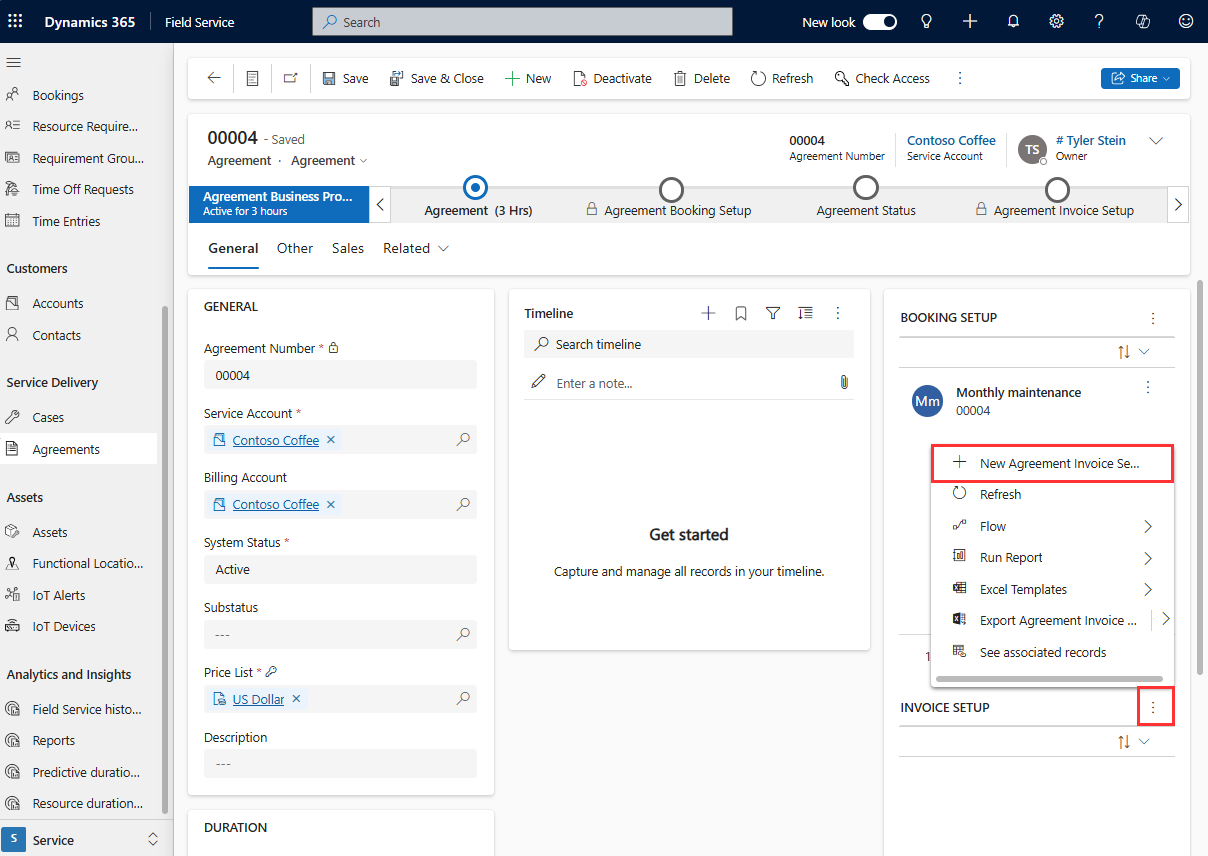
Skriv inn et navn for serviceavtalen, og velg deretter Lagre.
Trinn 2: Konfigurere fakturagjentakelser og produkter
Velg Fakturaprodukter og Nytt avtalefakturaprodukt.
Legg til produktene du vil fakturere kunden for regelmessig, og velg Lagre. Prisen på fakturaproduktene avledes fra prislisten i avtalen.
Merk
Fakturaprodukter kan bare være produkter der Produkttype for Field Service er satt til Lagerbeholdning eller Ikke-lagerbeholdning. Servicetypeprodukter kan ikke legges til.
Velg Fakturaregelmessighet på kommandolinjen øverst.
Angi regelmessighetsinformasjonen. Hvis du vil konfigurere kvartalsvis, velger du følgende:
- Gjenta: Månedlig
- Gjenta innen: Dag i måneden
- Hver angitt(e) måned(er): 3
Velg OK og deretter Lagre.
Trinn 3: Aktivere fakturaregelmessighet og vise fakturaer
Fordi denne avtalen allerede er aktiv, genereres fakturadatoene etter kort tid, men ikke umiddelbart. Hvis du har lagt til et oppsett for avtalefaktura i en ny avtale eller en eksisterende avtale som har statusen Estimat, må du aktivere avtalen.
Hvis du vil vise fakturadatoene, velger du Relatert>Fakturadatoer. I utgangspunktet har alle genererte fakturadatoer en Fakturastatus som er Planlagt. Når fakturaen er generert, endres statusen til Behandlet.
Du kan ikke generere avtalefakturaer manuelt slik som du kan med avtalearbeidsordrer.
Merk
Fakturaene genereres på forhånd, avhengig av hva du har angitt i feltet Generer avtalefakturaer for X dager på forhånd i Innstillinger for Field Service under Avtale-delen. Forfallsdatoen for fakturaen er basert på oppsettet for regelmessig faktura, men den vil bli opprettet X dager på forhånd. Hvis det ikke er angitt en verdi for Generer avtalefakturaer for X dager på forhånd, oppretter systemet fakturaen på fakturadatoen som er angitt både i feltet Tidsberegning for generering av oppføring i avtalen og i Field Service-innstillingene.
Importere bestillingsregelmessigheter
Du kan importere et mønster for bestillingsregelmessighet for et avtalebestillingsoppsett (ABS) eller avtalefakturaoppsett (AIS). Dialogboksen for regelmessighet, når den lagres, fyller ut et felt for ABS- eller AIS-oppføringene. Feltet kalles Innstillinger for regelmessighet og vises ikke i skjemaet som standard. Hvis du vil importere en gjentakelse med én eller flere ABS- eller AIS-oppføringer via CSV, følger du denne fremgangsmåten.
Få en representativ streng fra en ABS eller AIS som er konfigurert på samme måte som du vil at de importerte oppføringene skal konfigureres.
I denne strengen identifiserer du verdiene som bestemmer postens virkemåte, for eksempel start- og sluttdato eller hyppigheten i måneder.
Bruk disse eksempelstrengene til å fylle ut oppføringene for avtalebestilling og fakturaoppsett i et regneark, og bruk det til å importere fullt konfigurerte oppføringer.
For et eksempel kan du se en regelmessighet i følgende skjermbilde og relatert XML.
<root><pattern><period>weekly</period><option>every</option><weeks every='1'><days>1</days><days>2</days><days>3</days></weeks></pattern><range><start>08/01/2020</start><option>endAfter</option><end>10</end></range><datas/></root>
Endre eieren av en avtale
Endre avtalens Systemstatus til Estimat, og velg Lagre. Vent i fem minutter, slik at alle asynkrone prosesser kan kjøre.
Sett avtalens Systemstatus tilbake til Aktiv, og velg Lagre og lukk.